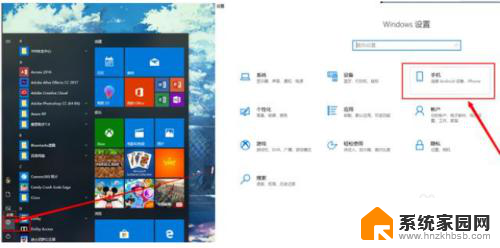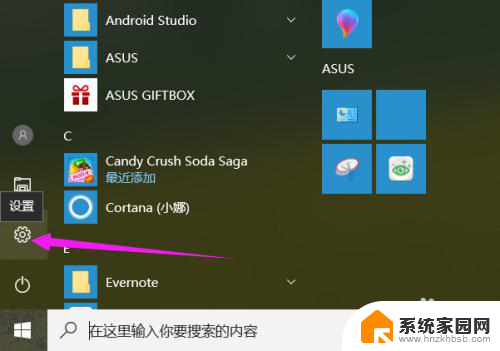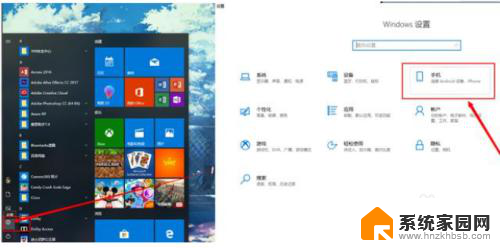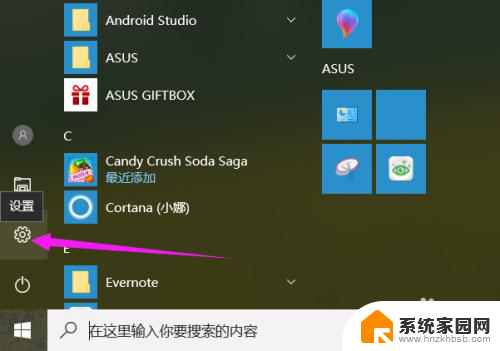手机连接电脑显示屏的转换器 手机如何与显示器连接投屏
随着科技的不断进步,手机已经成为我们生活中不可或缺的一部分,尽管手机屏幕越来越大,有时候我们仍然希望能够将手机上的内容显示在更大的屏幕上,以获得更好的观看体验。这时手机连接电脑显示屏的转换器就成了必备的工具。通过这个转换器,我们可以将手机与显示器连接起来,实现投屏功能。手机如何与显示器连接投屏呢?让我们一起来探索一下吧。
步骤如下:
1.支持MHL功能的手机直接借助MHL视频转接线投屏到显示器,如果手机支持MHL功能,一般只需购买一条和手机兼容的MHL视频转接线。

2.将手机的usb接口和显示器的HDMI接口连接,MHL转接线的usb口和usb电源适配器连接,一般就可以将手机投屏到显示器了。

3.单独购买和使用魔投设备,将手机内容投屏到显示器
如果手机不支持MHL功能,可以考虑单独购买一台手机设备,将投设备使用hdmi线连接显示器。
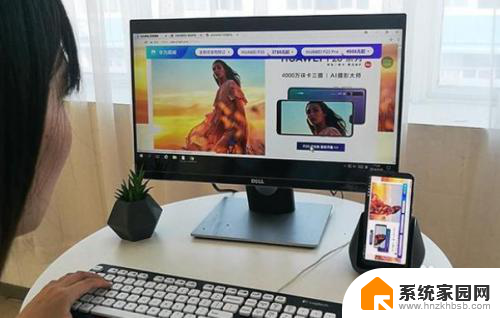
4.使用usb电源适配器通过usb供电线为设备供电,只需在手机中安装APP。为设备进行配网,配网成功后,手机的内容就可以通过魔投设备投影到显示屏上了。

5.如果显示器不支持HDMI接口,需额外购买视频转接器
如果显示器没有HDMI接口,只有普通VGA接口,一般还需要购买一个VGA转HDMI视频转接器,将MHL线或魔投设备的HDMI信号转换为VGA信号。

6.带多媒体功能的显示器,如果显示器带有安卓系统之类的,就比较简单,可以直接将两项设备放在同一个网络下,然后通过投屏软件进行无线投屏。

以上就是手机连接电脑显示屏转换器的全部内容,如果您遇到相同情况,可以按照以上方法解决。